Σύμφωνα με μια πρόσφατη έρευνα, οι χρήστες Mac είναι πιο πιθανό να έχουν πρόσβαση στο διαδίκτυο χρησιμοποιώντας το ενσωματωμένο Safari. Είναι λογικό αν σκεφτείτε ότι το πρόγραμμα περιήγησης δεν είναι μόνο δωρεάν στη χρήση αλλά και επεκτάσιμο με πρόσθετα και επεκτάσεις. Το πρόβλημα είναι ότι πάρα πολλά πρόσθετα μπορεί να επιβραδύνουν το πρόγραμμα περιήγησής σας και την απόδοσή σας. Για να σας βοηθήσει να βελτιστοποιήσετε την εμπειρία του Διαδικτύου, αυτός ο οδηγός σάς λέει πώς να το κάνετε διαγράψτε τα πρόσθετα Safari σε Mac σωστά.
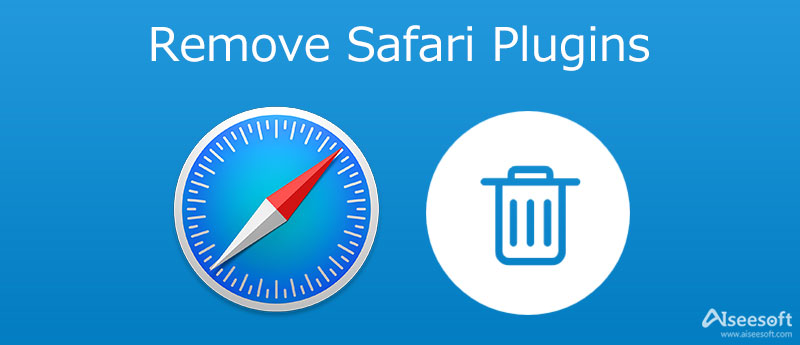
Τα περισσότερα πρόσθετα Safari είναι φιλικά και μπορούν να διαγραφούν εύκολα, αλλά μερικά από αυτά λειτουργούν σαν ιοί. Σημαίνει ότι δεν μπορείτε να τα ξεφορτωθείτε χρησιμοποιώντας την κοινή λύση. Aiseesoft Mac Καθαριστικό, από την άλλη πλευρά, μπορεί να σας βοηθήσει να επιλύσετε αυτό το πρόβλημα γρήγορα.

161,522 Λήψεις
Aiseesoft Mac Cleaner – Το καλύτερο εργαλείο αφαίρεσης προσθηκών Safari
100% ασφαλής. Χωρίς διαφημίσεις.
Εκτελέστε το καλύτερο καθαριστικό πρόσθετων Safar αφού το εγκαταστήσετε στον υπολογιστή Mac σας. Μπορείτε να δείτε τρεις επιλογές στην αρχική διεπαφή, Status, Cleaner και Toolkit. Επιλέξτε Εργαλειοθήκη για να προχωρήσετε.

Τώρα, θα σας παρουσιαστούν πολλές επιλογές. Κάντε κλικ στο απεγκατάσταση επιλογή και πατήστε το σάρωση κουμπί για να ξεκινήσετε την αναζήτηση προσθηκών και επεκτάσεων στον σκληρό σας δίσκο. Όταν ολοκληρωθεί η σάρωση, κάντε κλικ στο Δες κουμπί.

Κάντε κύλιση προς τα κάτω για να βρείτε τις ανεπιθύμητες προσθήκες και επιλέξτε το πλαίσιο δίπλα σε καθεμία από αυτές. Εάν δεν μπορείτε να το βρείτε, αναζητήστε το όνομα με το Αναζήτηση κουτί στην επάνω δεξιά πλευρά. Μετά την επιλογή, κάντε κλικ στο Καθαρός κουμπί στην κάτω δεξιά γωνία για να διαγράψετε τα πρόσθετα Safari.

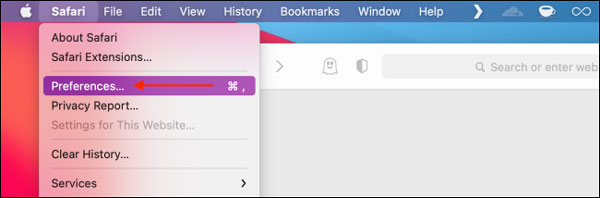
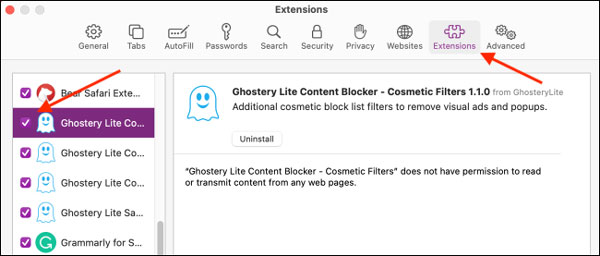
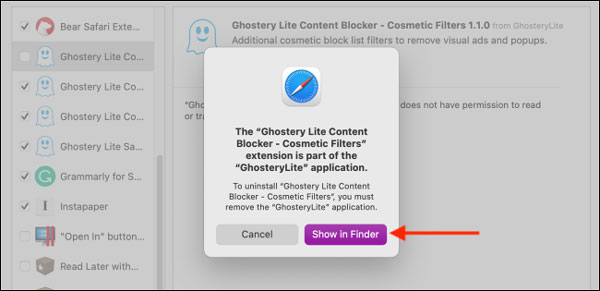
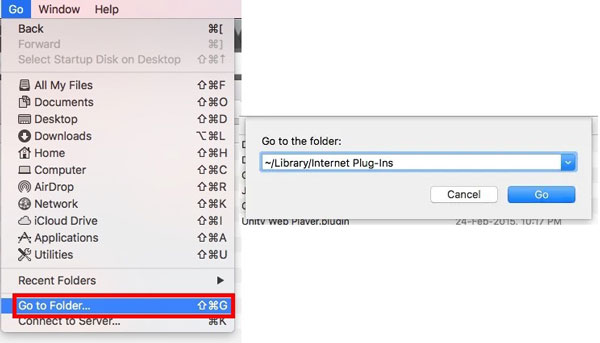
Εάν ο κατάλογος δεν εμφανίζει τίποτα, δοκιμάστε / Βιβλιοθήκη / Πρόσθετα Διαδικτύου / Αντιθέτως.
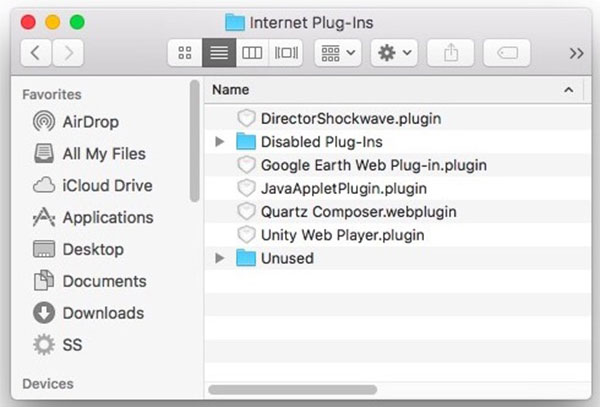
Περισσότερες Πληροφορίες
Ερώτηση 1. Πού μπορώ να βρω πρόσθετα στο Safari;
Για να δείτε τις προσθήκες σας στο πρόγραμμα περιήγησής σας, μεταβείτε στο Βοήθεια μενού και επιλέξτε Εγκατεστημένο Plug-ins. Εάν θέλετε να διαχειριστείτε ή να διαγράψετε τις προσθήκες σας, μεταβείτε στο Safari μενού, επιλέξτε Προτιμήσεις, και επιλέξτε Ασφάλεια or επεκτάσεις.
Ερώτηση 2. Πώς να απεγκαταστήσετε την επέκταση του Adobe Flash από το Safari;
Μπορείτε να απεγκαταστήσετε την επέκταση Flash από το Safari, καθώς το πρόγραμμα περιήγησης έχει προσθέσει την υποστήριξη HTML5. μεταβείτε στο Προτιμήσεις διαλόγου και μεταβείτε στο επεκτάσεις αυτί. Αναζητήστε την επέκταση Flash και κάντε κλικ απεγκατάσταση.
Ερώτηση 3. Γιατί δεν μπορώ να διαγράψω πρόσθετα Safari;
Μερικοί ιοί προσποιούνται ότι είναι πρόσθετα. Μόλις το εγκαταστήσετε στο πρόγραμμα περιήγησής σας, δεν μπορείτε να το ξεφορτωθείτε χωρίς ένα ισχυρό εργαλείο.
Συμπέρασμα
Αυτός ο οδηγός έχει μιλήσει για τον τρόπο διαγραφής προσθηκών από το Safari σε Mac. Πρώτον, μπορείτε να απεγκαταστήσετε με μη αυτόματο τρόπο τις ανεπιθύμητες προσθήκες στο παράθυρο διαλόγου Προτιμήσεις στο πρόγραμμα περιήγησής σας. Εάν η ενσωματωμένη δυνατότητα απεγκατάστασης δεν είναι διαθέσιμη στις προσθήκες σας, το Aiseesoft Mac Cleaner είναι ένα εξαιρετικό εργαλείο για να απαλλαγείτε από περιττά πρόσθετα. Το πιο σημαντικό, αυτό το εργαλείο είναι αρκετά εύκολο στη χρήση και δεν απαιτεί καμία τεχνική δεξιότητα. Εμπλέκονται περισσότερες ερωτήσεις; Παρακαλώ σημειώστε τα κάτω από αυτήν την ανάρτηση.

Το Mac Cleaner είναι ένα επαγγελματικό εργαλείο διαχείρισης Mac για να καταργήσετε αρχεία ανεπιθύμητης αλληλογραφίας, ακαταστασία, μεγάλα / παλιά αρχεία, να διαγράψετε διπλά αρχεία και να παρακολουθήσετε την απόδοση Mac.
100% ασφαλής. Χωρίς διαφημίσεις.